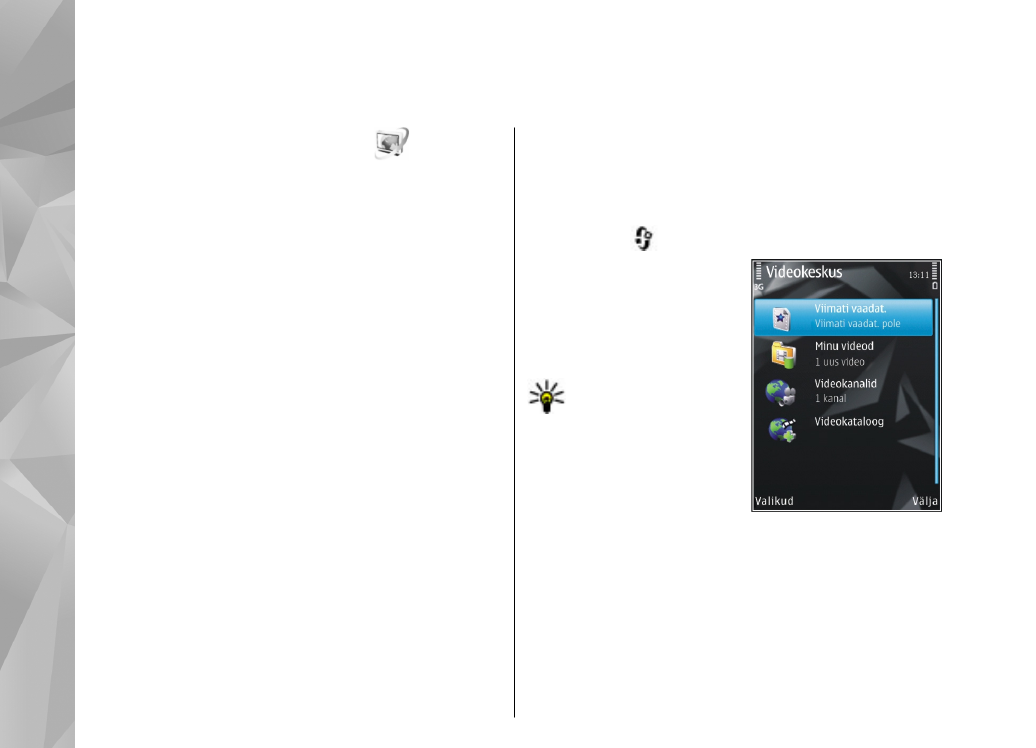
Videoklippide vaatamine ja
allalaadimine
Videoteenustega ühenduse loomine
1.
Vajutage
ja valige
Videokeskus
.
2.
Teenusega ühenduse
loomiseks valige
Videokataloog
ja
teenuste kataloogist
soovitud videoteenus.
Näpunäide.
Videoteenustele
pääsete juurde
multimeediumimenüü paanilt
TV ja video
.
Videoklipi vaatamine
Installitud videoteenuste sisu sirvimiseks valige
Videokanalid
.
Videoklipi valimiseks kasutage juhtnuppu. Mõne
videoteenuse sisu on jagatud kategooriatesse;
44
TV ja
video
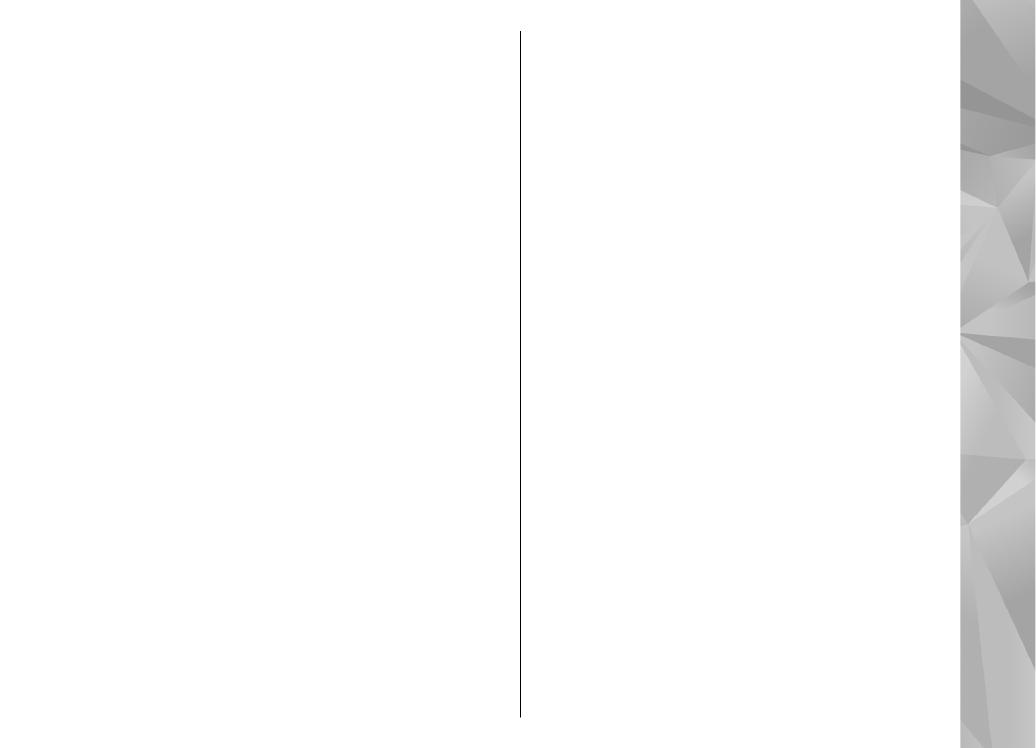
videoklippide sirvimiseks valige kategooria.
Teenusest videoklipi otsimiseks valige
Videote
otsing
. Kõigi teenuste puhul ei pruugi
otsingufunktsioon saadaval olla.
Valitud videoklipi kohta teabe vaatamiseks valige
Valikud
>
Video andmed
.
Teatud videoklippe saab vaadata voogesitusena,
ülejäänud videod tuleb esmalt seadmesse alla
laadida. Videoklipi allalaadimiseks valige
Valikud
>
Laadi alla
. Kui väljute rakendusest
videoklipi allalaadimise ajal, jätkub allalaadimine
taustal. Allalaaditud videoklipid salvestatakse
asukohas
Minu videod
. Videoklipi voogesituseks
või allalaaditud videoklipi vaatamiseks valige
Valikud
>
Esita
. Klipi esitamise ajal saate pleierit
juhtida meediumiklahvide abil. Helitugevuse
reguleerimiseks vajutage helitugevusnuppu.
Allalaadimise ajastamine
Kui häälestate rakenduse videoklippide
automaatseks allalaadimiseks, võidakse teile
teenusepakkuja võrgu kaudu edastada väga suurel
hulgal andmeid. Teabe saamiseks
andmeedastustasude kohta võtke ühendust
teenusepakkujaga. Teenuse kaudu videoklippide
automaatseks ajatatud allalaadimiseks valige
kategooria ja
Valikud
>
Allalaadimise ajakava
.
Videokeskus laadib teie määratud ajal iga päev
uued videoklipid automaatselt alla.
Ajastatud allalaadimise katkestamiseks
kategoorias valige allalaadimisviisiks
Käsitsi
allalaadimine
.